Si eres como yo, un culo inquieto que salta entre sistemas operativos, seguro que te ha pasado. Aterrizas en Windows después de una temporada en Linux o macOS, abres la terminal y, por pura inercia, tecleas htop para ver qué se está cociendo en el sistema. Y… ¡zasca! Comando no reconocido. Entonces suspiras, abres el Administrador de Tareas con el ratón y sientes que has perdido un superpoder.
El Administrador de Tareas está bien, cumple su función, pero para los que amamos la terminal, se queda corto. Es lento, es gráfico (lo que es un problema si estás conectado por SSH) y no tiene la agilidad ni el nivel de detalle de nuestras queridas herramientas de consola.
Pero tranquilo, tengo buenas noticias. Hoy vamos a solucionar esto de una vez por todas. Vamos a explorar las mejores formas de tener un Top para Windows con esteroides, para que puedas monitorizar procesos, uso de CPU, memoria, I/O y mucho más, sin levantar las manos del teclado.
¿Por qué el Administrador de Tareas no siempre es suficiente?
Antes de meternos en faena, pongamos las cartas sobre la mesa. ¿Por qué tanto alboroto por una herramienta de terminal?
- Eficiencia: Es infinitamente más rápido escribir un comando que navegar por menús con el ratón.
- Gestión remota: Si administras un servidor Windows a través de SSH, una herramienta de monitorización en la terminal es, sencillamente, imprescindible. No tienes acceso a una GUI.
- Información detallada: Herramientas como
htopte permiten ver árboles de procesos, hilos individuales y métricas de I/O de una forma mucho más clara y directa. - Personalización y scripting: Puedes filtrar, ordenar y buscar procesos al vuelo, e incluso integrar estos comandos en tus propios scripts de automatización.
En resumen, se trata de tener el control total de tu máquina. Y sí, es posible tenerlo en Windows.
La Solución Definitiva: WSL + htop, el Dúo Dinámico
Esta es, para muchos, la opción estrella. Microsoft se sacó de la manga el Subsistema de Windows para Linux (WSL), una maravilla que te permite ejecutar un entorno Linux completo y real directamente dentro de Windows, sin necesidad de máquinas virtuales. Y lo mejor de todo es que este entorno Linux puede interactuar con tus archivos y procesos de Windows.
¿Ves por dónde voy, verdad? Si tenemos Linux en Windows, podemos tener htop.
Primer paso: Instalar el Subsistema de Windows para Linux (WSL)
Hace años, instalar WSL era un proceso algo tedioso. Hoy es tan fácil como pedir una pizza. Solo tienes que abrir PowerShell o el Símbolo de sistema como administrador y escribir este simple comando:
wsl --install
Este comando se encargará de todo: activará las características necesarias de Windows, descargará el kernel de Linux y te instalará la distribución de Ubuntu por defecto. Una vez termine, reinicia el ordenador y listo. Tendrás una terminal de Ubuntu esperando tus órdenes. Si quieres profundizar más en el proceso de instalación, la documentación oficial de Microsoft sobre WSL es el mejor lugar para consultar.
Segundo paso: Instalar htop, el rey de los monitores
Ahora viene la parte divertida. Abre tu nueva terminal de Ubuntu (búscala en el menú de inicio) y, como harías en cualquier sistema Debian/Ubuntu, actualiza los repositorios e instala htop:
sudo apt update && sudo apt install htop
Te pedirá tu contraseña, la introduces y en unos segundos tendrás htop instalado. Ahora, simplemente escribe htop y pulsa Enter.
¡Magia! Verás la familiar interfaz de htop, pero lo más alucinante es que no solo monitoriza los procesos de Linux, sino todos los procesos de Windows. Puedes ver el consumo de tu navegador, de ese juego que tienes en segundo plano o de cualquier servicio del sistema. Tienes el poder de htop para gobernar tu Windows. Para muchos, este es el Top para Windows definitivo.
bpytop, la alternativa moderna que querrás probar
Vale, WSL es genial, pero ¿y si buscas una solución nativa para Windows, sin tener que pasar por Linux? O quizás, simplemente quieres algo con una interfaz más moderna y llamativa. Si es tu caso, tienes que conocer bpytop.
bpytop es un monitor de recursos escrito en Python que parece sacado de una película de ciencia ficción. Es rápido, increíblemente visual, tiene soporte para ratón y te muestra gráficos detallados del uso de CPU, disco, memoria y red en tiempo real. Es, sin duda, un htop con esteroides.
Instalando bpytop en Windows
La forma más sencilla de instalar bpytop es a través de pip, el gestor de paquetes de Python.
- Necesitas Python: Si no lo tienes ya, asegúrate de instalar Python en tu sistema. Durante la instalación, es muy importante que marques la casilla que dice «Add Python to PATH».
-
Instala bpytop: Abre una terminal de Windows (PowerShell o CMD) y escribe:
pip install bpytop
Una vez instalado, solo tienes que ejecutar bpytop en esa misma terminal y alucinar con la cantidad de información que te muestra y lo bien que se ve. Puedes navegar por los menús, cambiar las vistas y filtrar procesos de forma súper intuitiva. Si buscas una herramienta que sea funcional y además estéticamente agradable, esta es tu elección. Puedes echar un vistazo a su desarrollo y características en su página oficial de GitHub.
¿Y qué hay de PowerShell? Creando un Top para Windows casero
No podíamos terminar sin hablar de PowerShell, la potentísima navaja suiza que viene integrada en Windows. Aunque no tiene una herramienta como top de serie que se refresque sola, podemos crear una versión simplificada con un par de comandos.
El comando clave aquí es Get-Process. Por sí solo, te lista todos los procesos en ejecución, algo similar a ps en Linux. Pero podemos darle una vuelta para que se parezca más a top.
Abre una ventana de PowerShell y prueba a ejecutar esto:
Get-Process | Sort-Object CPU -Descending | Select-Object -First 20
Este comando obtiene todos los procesos, los ordena por el uso de CPU de mayor a menor (-Descending) y te muestra los 20 primeros. No está mal, ¿verdad?
Ahora, para que se actualice automáticamente, podemos meterlo en un bucle infinito. Copia y pega este bloque completo en PowerShell:
powershell
while ($true) {
Clear-Host
Write-Host "Procesos por uso de CPU (Actualizado cada 3 segundos)"
Get-Process | Sort-Object CPU -Descending | Select-Object -First 20
Start-Sleep -Seconds 3
}
Este script limpiará la pantalla (Clear-Host), mostrará los 20 procesos que más CPU consumen, esperará 3 segundos (Start-Sleep -Seconds 3) y volverá a empezar. Para detenerlo, solo tienes que pulsar Ctrl+C.
Es una solución más rudimentaria, claro, pero es 100% nativa y demuestra el increíble poder que tiene PowerShell para la administración del sistema.
Conclusión: Tu terminal de Windows ya no tiene nada que envidiar
Como has visto, los días de echar de menos top o htop en Windows han terminado. Ya sea que prefieras la integración perfecta de Linux con WSL y htop, la belleza moderna y nativa de bpytop, o la flexibilidad de crear tus propias herramientas con PowerShell, tienes opciones de sobra.
Ahora ya no hay excusas. Puedes tener un monitor de recursos potente, detallado y ágil directamente en tu terminal. Tu flujo de trabajo como desarrollador o administrador de sistemas en Windows acaba de subir de nivel.
Y tú, ¿cuál de estas opciones te ha gustado más? ¿Conoces alguna otra herramienta que merezca la pena? ¡Cuéntanoslo en los comentarios
Este articulo puede contener enlaces de afiliación
Preguntas Frecuentes
Q: Con tantas opciones, ¿cuál es la mejor para mí: WSL+htop, bpytop o PowerShell?
A: Depende de tu necesidad. Elige WSL + htop si vienes de Linux y quieres la misma herramienta potente y familiar, ideal para gestión remota. Opta por bpytop si prefieres una solución nativa para Windows con una interfaz moderna y visualmente atractiva. Usa la solución de PowerShell si no quieres instalar nada y solo necesitas una vista rápida y básica de los procesos que más consumen.
Q: Si instalo htop dentro de WSL, ¿puedo ver realmente los procesos de Windows o solo los de Linux?
A: Sí, puedes ver absolutamente todos los procesos de Windows. Esta es la gran ventaja de WSL: htop monitorizará tanto los procesos del subsistema Linux como los nativos de Windows, como tu navegador, juegos o servicios del sistema. Te da una visión completa de tu máquina.
Q: ¿Instalar el Subsistema de Windows para Linux (WSL) consumirá muchos recursos de mi PC?
A: WSL 2 es muy eficiente y no debería ralentizar tu sistema. A diferencia de una máquina virtual tradicional, solo consume recursos significativos (CPU y RAM) cuando estás ejecutando activamente aplicaciones de Linux, como htop. Cuando está inactivo, su impacto en el rendimiento general es mínimo.



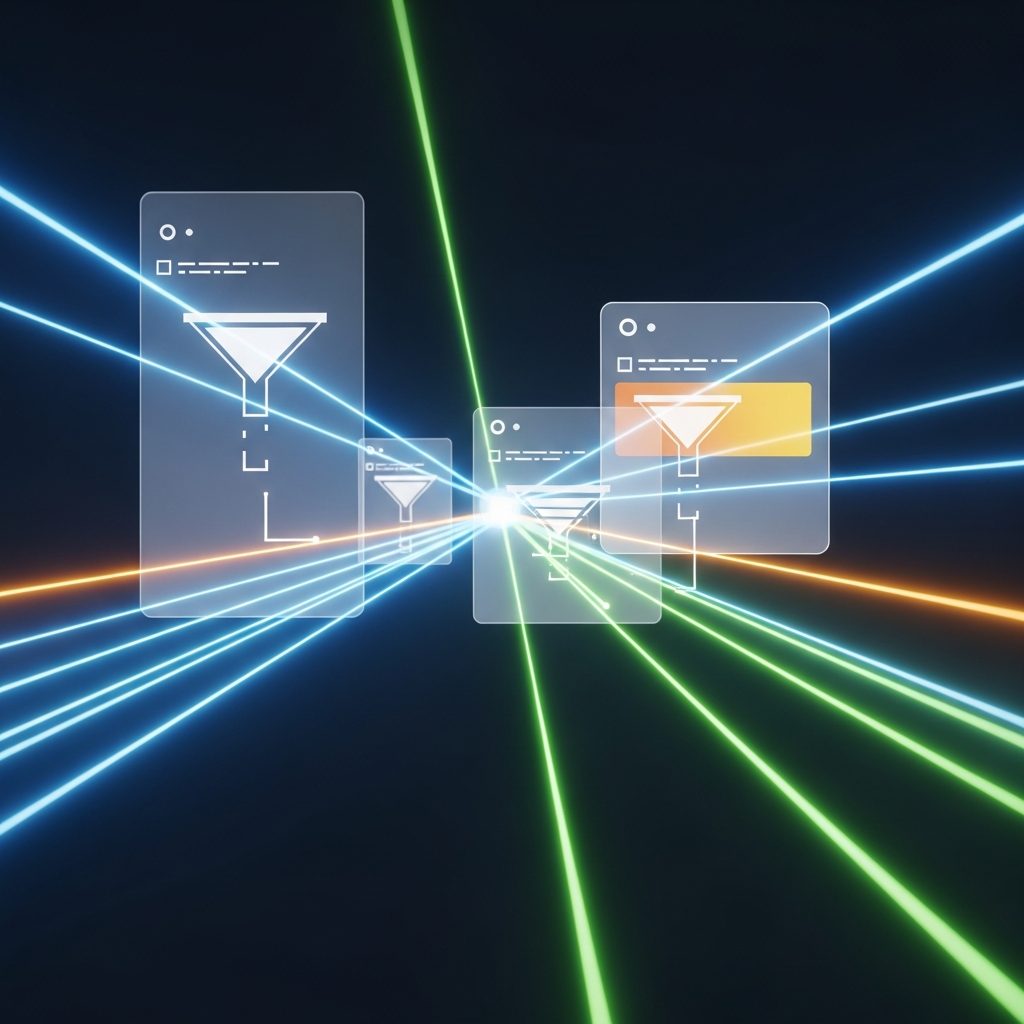






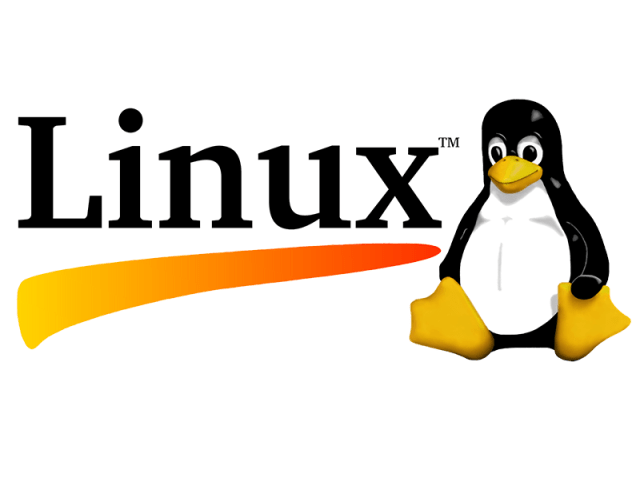




Deja una respuesta